நீங்கள் எங்கள் கட்டுரைகளின் ரசிகராக இருந்தால், ஹைப்பர்-வி 2019 பற்றிப் பேசும் பல கட்டுரைகளை நீங்கள் பார்த்திருக்கலாம். மெய்நிகராக்கங்களை நாங்கள் சரியாகப் புரிந்துகொண்ட பிறகு, அடுத்த கட்டம் ஒரு ஹைப்பர்வைசராக வேலை செய்யக்கூடிய இயந்திரத்துடன் நமது சூழலைச் சித்தப்படுத்துவதாகும், அதாவது விண்டோஸ் சர்வர் 2010 அல்லது ஹைப்பர்-வி 2019 கோர் சேவையகத்துடன் இணக்கமானது. இயற்பியல் கணினியில் ஹைப்பர்-வி 2019 ஐ நிறுவ இரண்டு வழிகள் உள்ளன. நாம் ஏற்கனவே கட்டுரையில் விவரித்துள்ளபடி அதை ஹைப்பர்-வி கோர் சேவையகமாக நிறுவலாம் ஹைப்பர்-வி சர்வர் கோர் . இரண்டாவது வழி விண்டோஸ் சர்வர் 2019 இல் இதை ஒரு பாத்திரமாக நிறுவ வேண்டும். வெவ்வேறு நிறுவல் வகைகளின் முழுப் படத்தையும் நாங்கள் உங்களுக்குக் காட்ட விரும்புவதால், விண்டோஸ் சர்வர் 2019 இல் ஹைப்பர்-வி 2019 ஐ நிறுவும் நடைமுறையின் மூலம் உங்களை அழைத்துச் செல்வோம்.
எப்போதும்போல, அதை ஒரு சுலபமான வழியில் விளக்கும் பொருட்டு ஒரு காட்சியை உருவாக்குவோம். விண்டோஸ் சர்வர் 2019 ஐ ஹோஸ்ட் செய்ய பயன்படுத்தப்படும் டெல் டெஸ்க்டாப் பணிநிலையம் எங்களிடம் உள்ளது. விண்டோஸ் சர்வர் ஏற்கனவே தேவையான அனைத்து இயக்கிகளுடன் கணினியில் நிறுவப்பட்டுள்ளது. கணினியில் ஹைப்பர்-வி சேவையகத்தை நிறுவுவதற்கு முன், பயாஸ் அல்லது யுஇஎஃப்ஐ இல் மெய்நிகராக்கத்தை இயக்க வேண்டியது கட்டாயமாகும். எங்கள் வலைத்தளத்தில் நீங்கள் ஒரு சில கட்டுரைகளைக் காணலாம். உங்கள் கணினியில் இதை எப்படி செய்வது என்று உங்களுக்குத் தெரியாவிட்டால், விற்பனையாளர் இணையதளத்தில் உள்ள ஆவணங்களைப் பார்க்கவும்.
அடுத்த கட்டமாக விண்டோஸ் சேவையகத்தை நிர்வகிப்பதற்கான கருவியான சேவையக மேலாளரைத் திறந்து ஹைப்பர்-வி நிறுவ வேண்டும். எனவே, ஆரம்பிக்கலாம்.
- உள்நுழைய விண்டோஸ் சர்வர் 2019 க்கு
- இடது கிளிக் செய்யவும் தொடக்க மெனு மற்றும் தட்டச்சு செய்க சேவையக மேலாளர்
- திற சேவையக மேலாளர்
- கீழ் இந்த உள்ளூர் சேவையகத்தை உள்ளமைக்கவும் கிளிக் செய்யவும் பாத்திரங்களையும் அம்சங்களையும் சேர்க்கவும்

- கீழ் நீங்கள் தொடங்கும் முன் கிளிக் செய்க
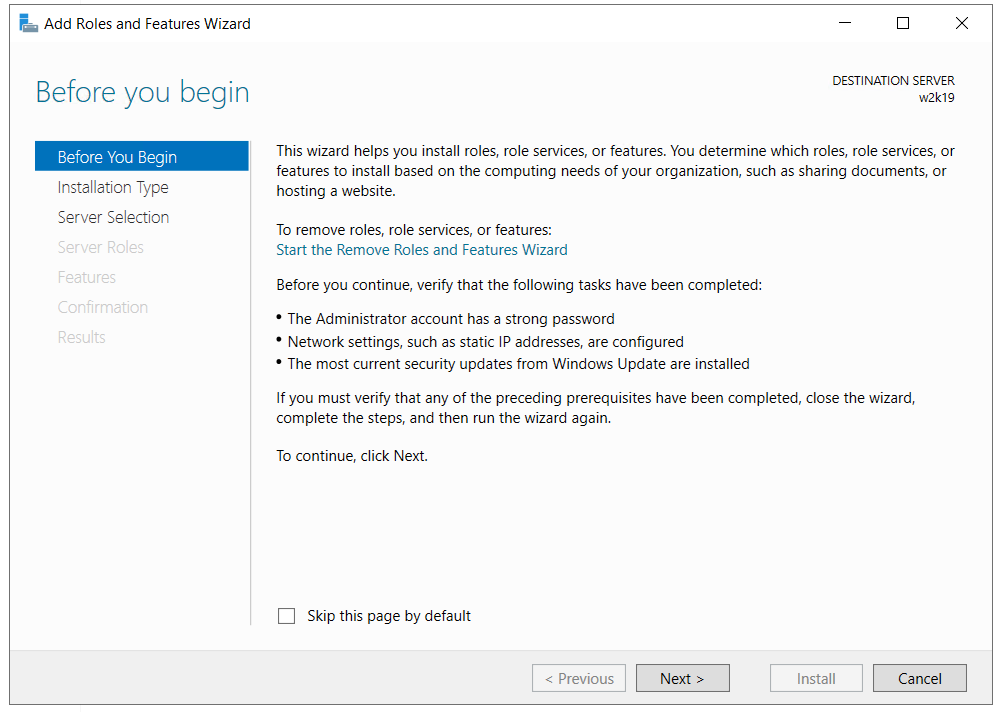
- கீழ் நிறுவல் வகையைத் தேர்ந்தெடுக்கவும் தேர்ந்தெடுக்கவும் பங்கு அடிப்படையிலான அல்லது அம்ச அடிப்படையிலான நிறுவல் பின்னர் கிளிக் செய்யவும்
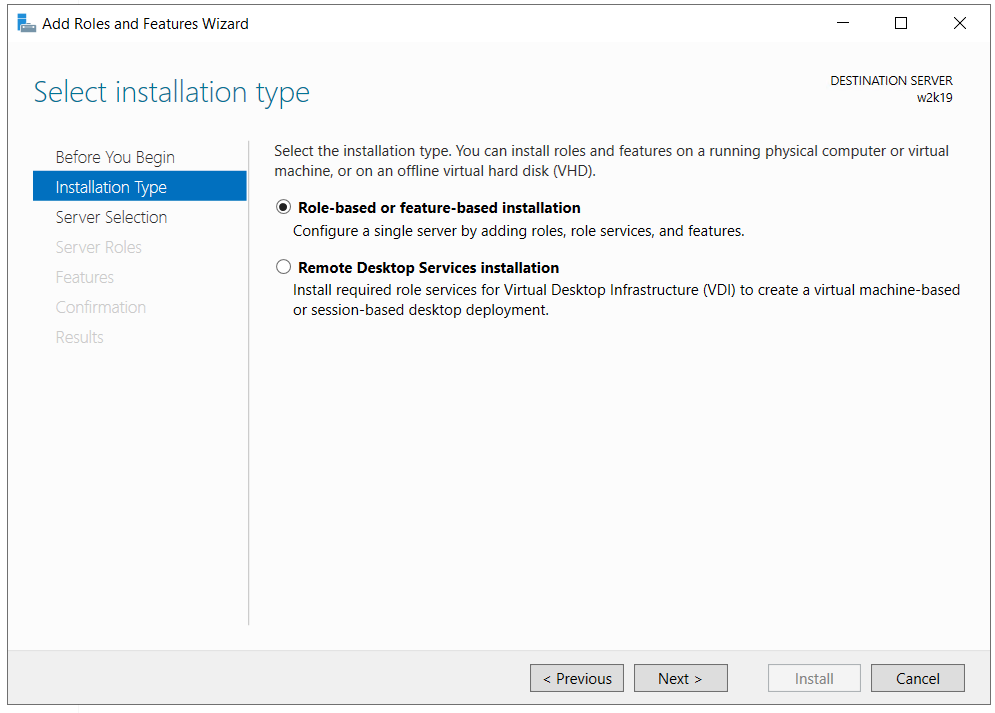
- கீழ் இலக்கு சேவையகத்தைத் தேர்ந்தெடுக்கவும் , நீங்கள் ஹைப்பர்-வி பாத்திரத்தை நிறுவ விரும்பும் சேவையகத்தைத் தேர்ந்தெடுத்து கிளிக் செய்க அடுத்தது . எங்கள் விஷயத்தில், இலக்கு சேவையகம் பெயரிடப்பட்டது w2k19 .
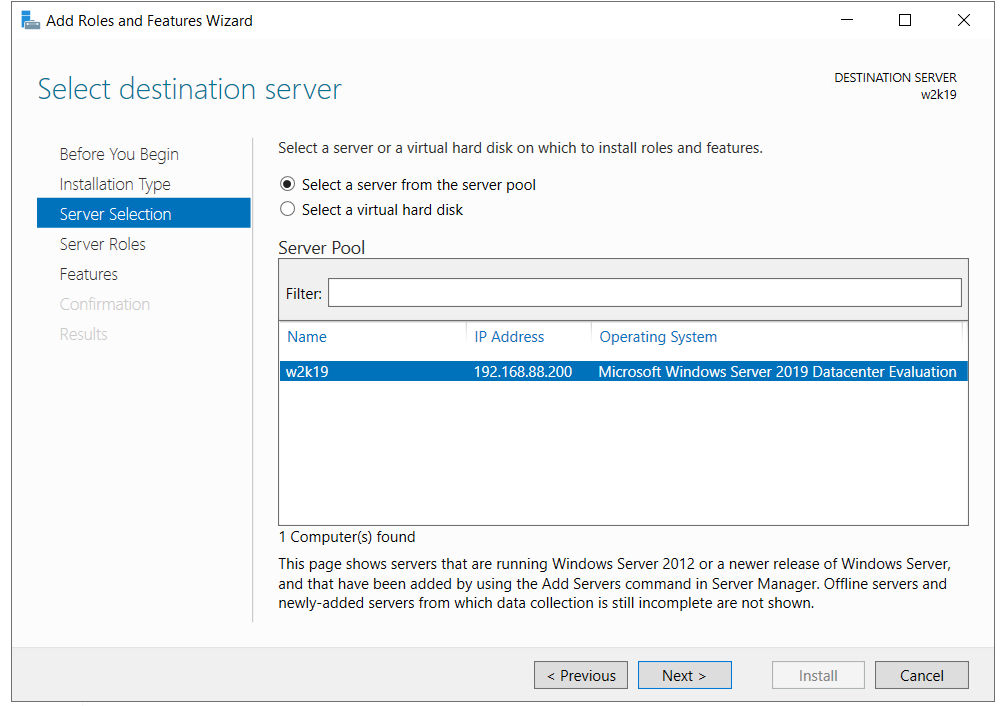
- கீழ் சேவையக பாத்திரங்களைத் தேர்ந்தெடுக்கவும் , தேர்ந்தெடுக்கவும் ஹைப்பர்-வி பின்னர் கிளிக் செய்யவும் அம்சங்களைச் சேர்க்கவும் ஹைப்பர்-வி நிர்வகிக்க தேவையான நிறுவல் மேலாண்மை கருவிகள் அம்சங்களை அங்கீகரிக்கும் பொருட்டு. இது விண்டோஸ் பவர்ஷெல் மற்றும் ஹைப்பர்-வி ஜியுஐ மேலாண்மை கருவிகளுக்கான ஹைப்பர்-வி தொகுதியை நிறுவும்.
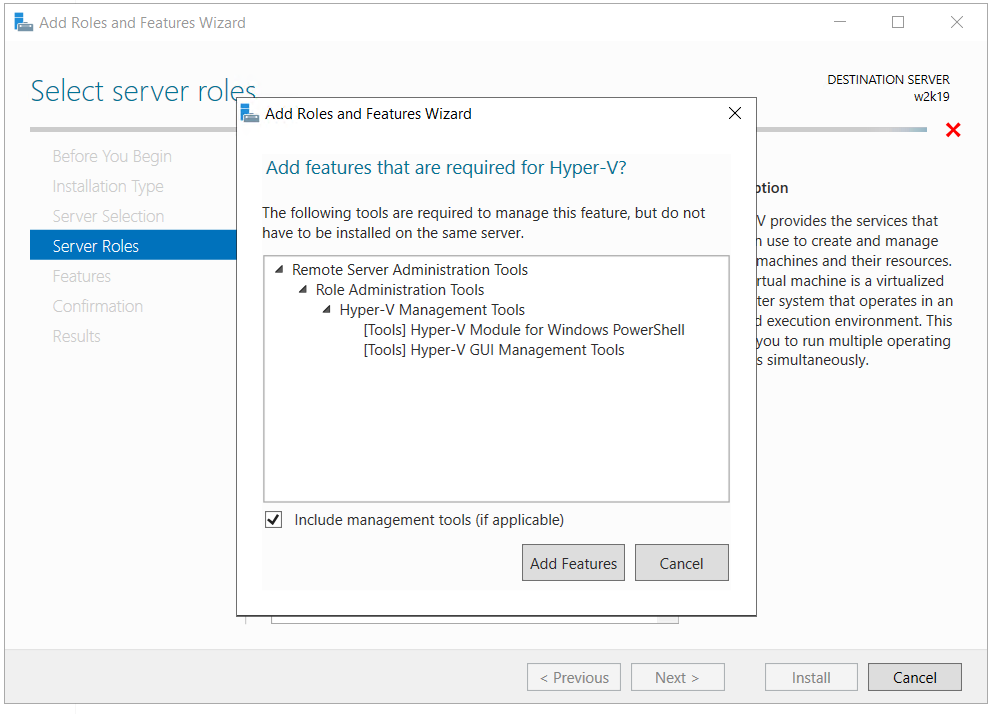
- கீழ் சேவையக பாத்திரங்களைத் தேர்ந்தெடுக்கவும் கிளிக் செய்க அடுத்தது
- கீழ் அம்சங்களைத் தேர்ந்தெடுக்கவும் கிளிக் செய்க அடுத்தது . கூடுதல் அம்சங்களை நாங்கள் சேர்க்க தேவையில்லை.
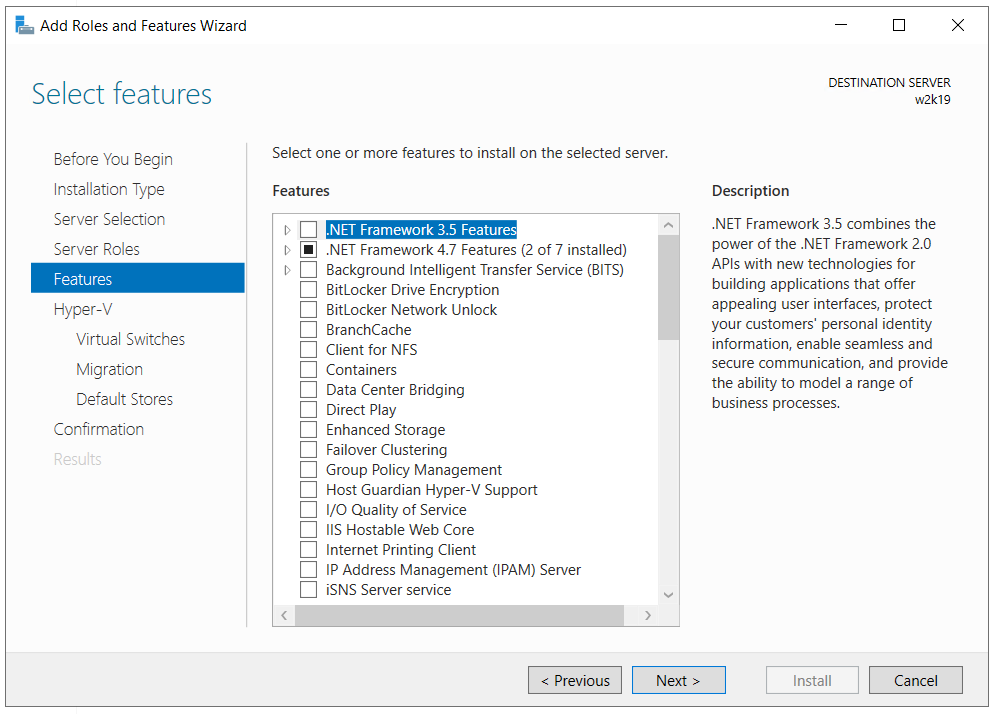
- கீழ் ஹைப்பர்-வி கிளிக் செய்க அடுத்தது .
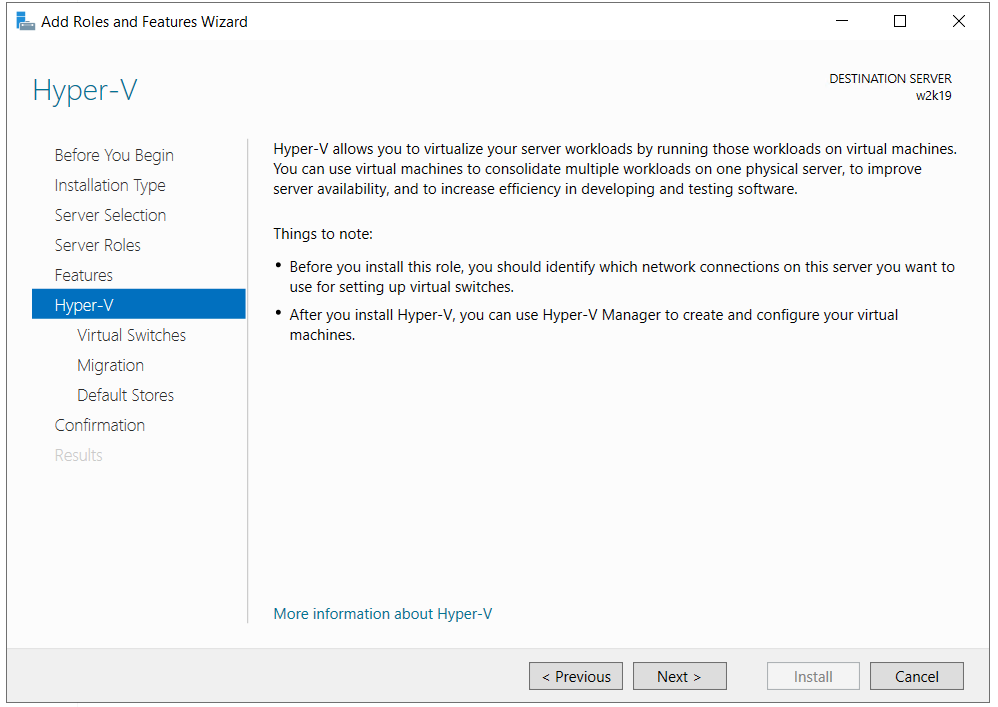
- கீழ் மெய்நிகர் சுவிட்சுகளை உருவாக்கவும் , ஒரு இயற்பியல் சேவையகத்துடன் இணைப்புடன் மெய்நிகர் பிணைய சுவிட்சுகளை வழங்க பயன்படும் ஒரு இயற்பியல் பிணைய அடாப்டரைத் தேர்ந்தெடுத்து கிளிக் செய்யவும் அடுத்தது . மெய்நிகர் சுவிட்ச் மேலாளரைப் பயன்படுத்தி உங்கள் மெய்நிகர் சுவிட்சுகளை பின்னர் சேர்க்கலாம், அகற்றலாம் மற்றும் மாற்றலாம். எங்கள் விஷயத்தில், நாங்கள் பிணைய நெட்வொர்க் அடாப்டரைப் பயன்படுத்துவோம் டி-இணைப்பு DFE-538TX 10/100.
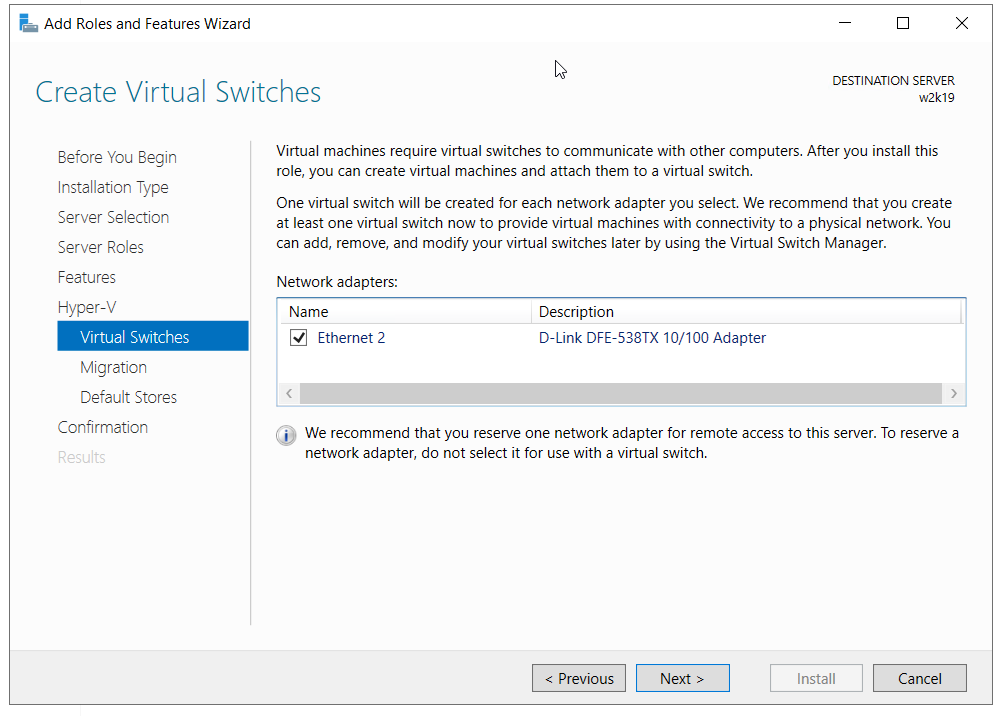
- கீழ் மெய்நிகர் இயந்திர இடம்பெயர்வு , இயல்புநிலை அமைப்புகளை விட்டுவிட்டு கிளிக் செய்க அடுத்தது
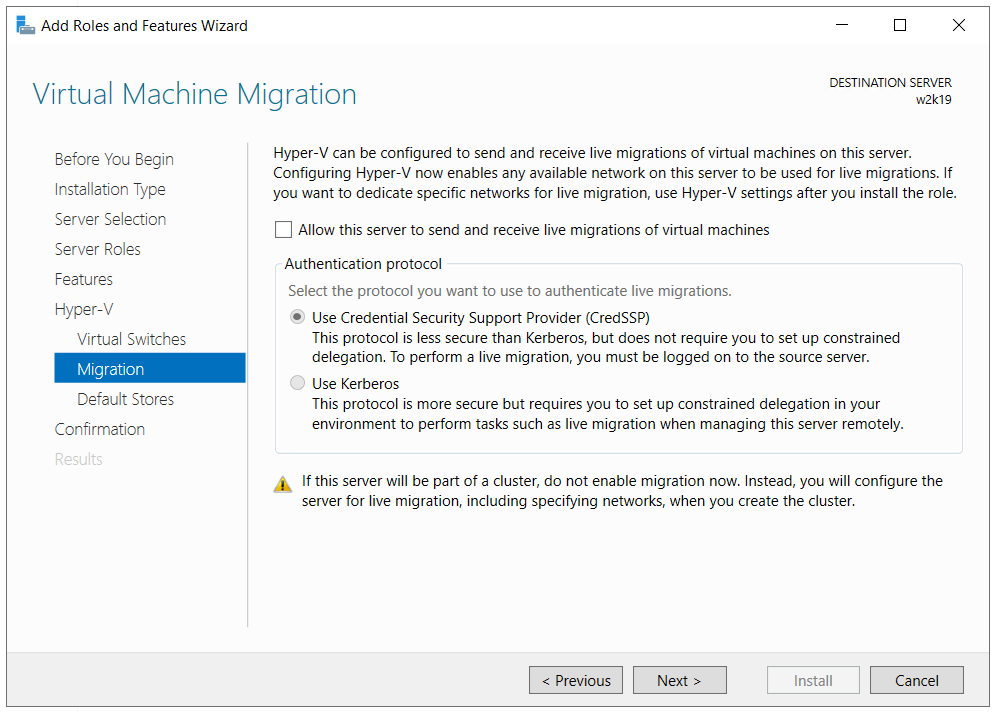
- கீழ் இயல்புநிலை கடைகள் , இயல்புநிலை அமைப்பை விட்டு அல்லது உங்கள் தேவைகளின் அடிப்படையில் மாற்றவும், பின்னர் கிளிக் செய்யவும் அடுத்தது . எங்கள் விஷயத்தில், மெய்நிகர் வன் வட்டு மற்றும் உள்ளமைவு கோப்புகளுக்கான இயல்புநிலை இருப்பிடத்தை வைத்திருப்போம்.
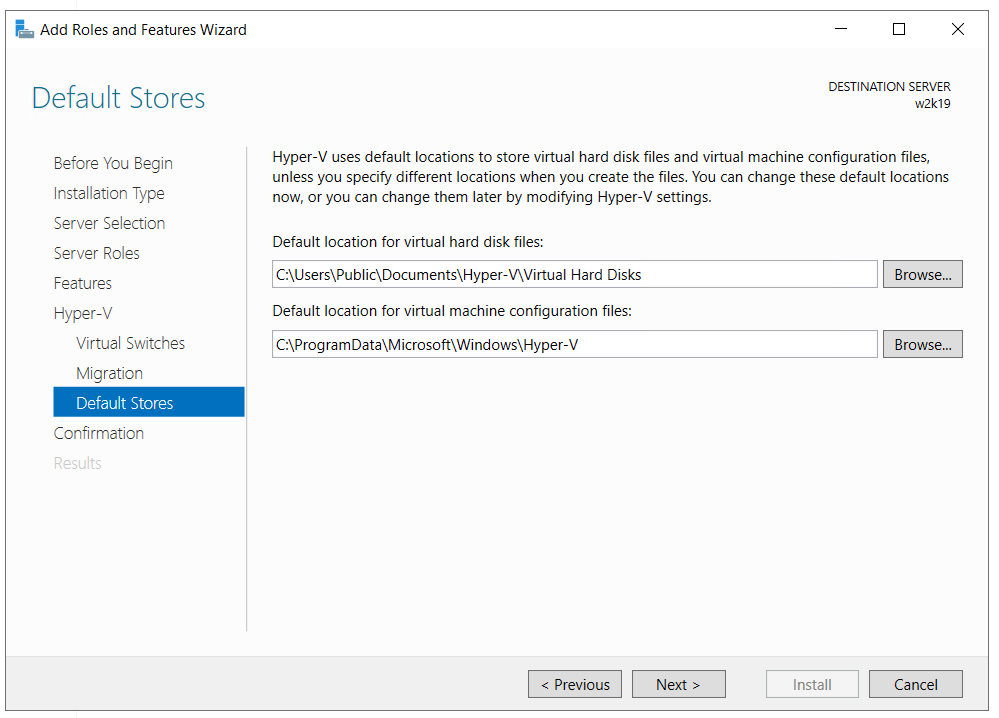
- கீழ் நிறுவல் தேர்வுகளை உறுதிப்படுத்தவும் தேர்ந்தெடுக்கவும் தேவைப்பட்டால் இலக்கு சேவையகத்தை தானாக மறுதொடக்கம் செய்யுங்கள்.
- அடுத்த சாளரத்தில் சொடுக்கவும் ஆம் கூடுதல் அறிவிப்புகள் இல்லாமல் தானாகவே சேவையகத்தை மறுதொடக்கம் செய்வதை உறுதிசெய்து கிளிக் செய்க நிறுவு
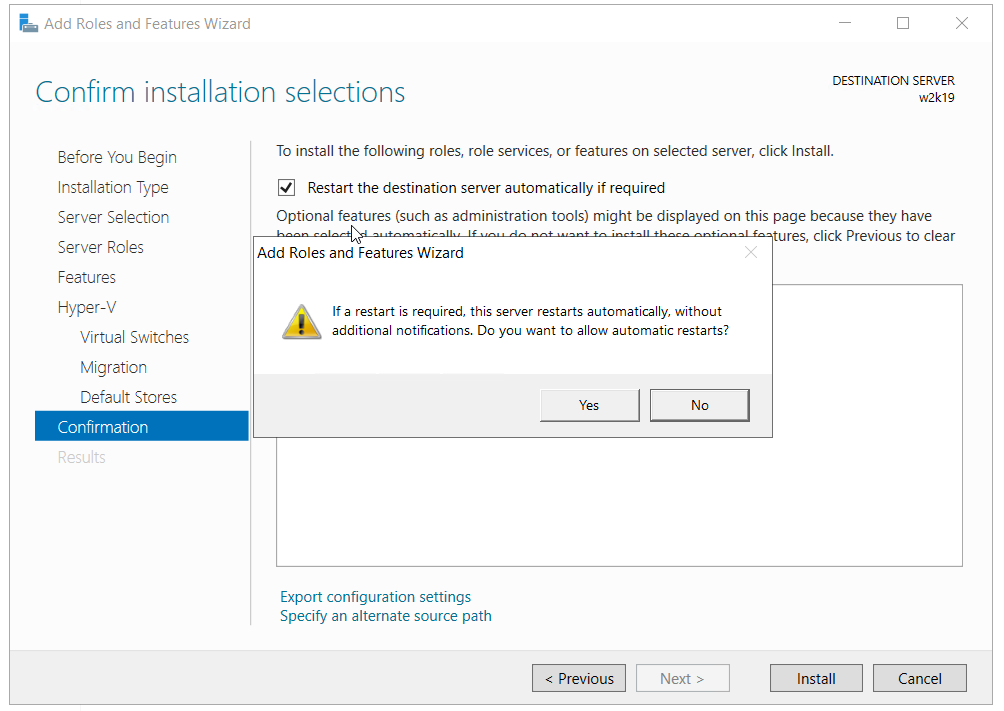
- காத்திரு விண்டோஸ் சர்வர் ஹைப்பர்-வி சர்வர் பாத்திரத்தை நிறுவும் வரை. செயல்முறை முடிந்ததும், விண்டோஸ் சேவையகம் தானாக மறுதொடக்கம் செய்யப்படும்.
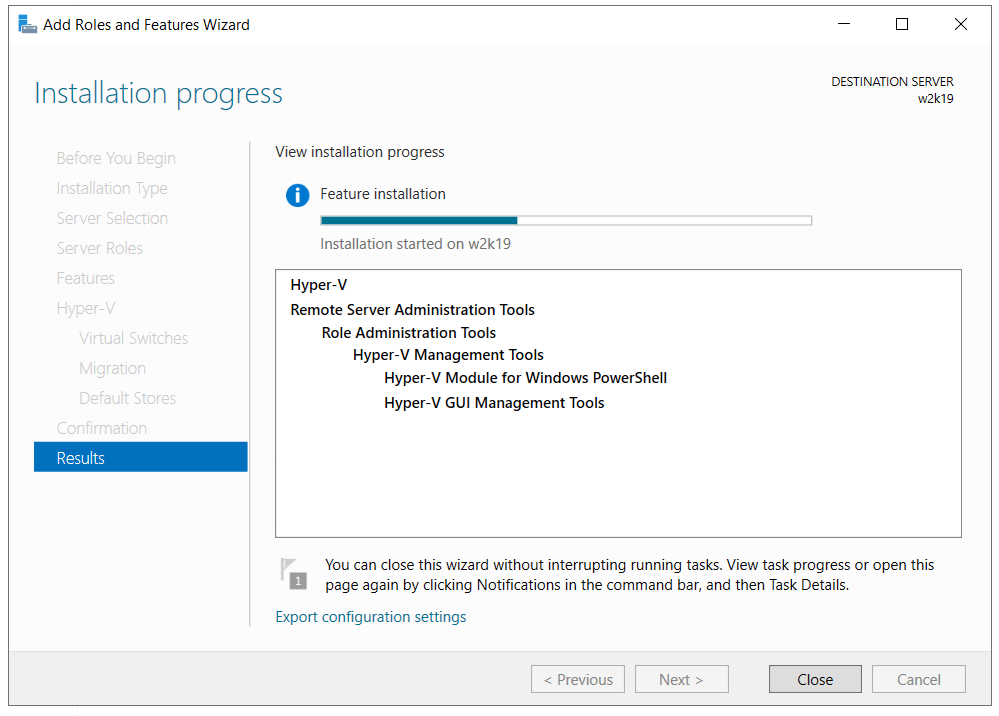
- வாழ்த்துக்கள் . விண்டோஸ் சர்வர் 2019 இல் ஹைப்பர்-வி பாத்திரத்தை வெற்றிகரமாக நிறுவியுள்ளீர்கள்.
- உள்நுழைய விண்டோஸ் சர்வர் 2019 க்கு
- இடது கிளிக் அதன் மேல் தொடக்க மெனு மற்றும் தட்டச்சு செய்க ஹைப்பர்-வி மேலாளர்
- திற ஹைப்பர்-வி மேலாளர்
உங்கள் முதல் மெய்நிகர் இயந்திரத்தை உருவாக்கி, பின்வரும் கட்டுரைகளின் வழிமுறைகளைப் பின்பற்றி உங்கள் சேவையகத்தை உள்ளமைக்கவும்:
- ஹைப்பர்-வி 2019 கோர் ரிமோட் மேனேஜ்மென்ட்
- ஹைப்பர்-வி 2019 இல் உங்கள் முதல் மெய்நிகர் இயந்திரத்தை உருவாக்கவும்
- ஹைப்பர்-வி 2019 இல் மெய்நிகர் இயந்திரத்தை ஏற்றுமதி செய்து இறக்குமதி செய்வது எப்படி

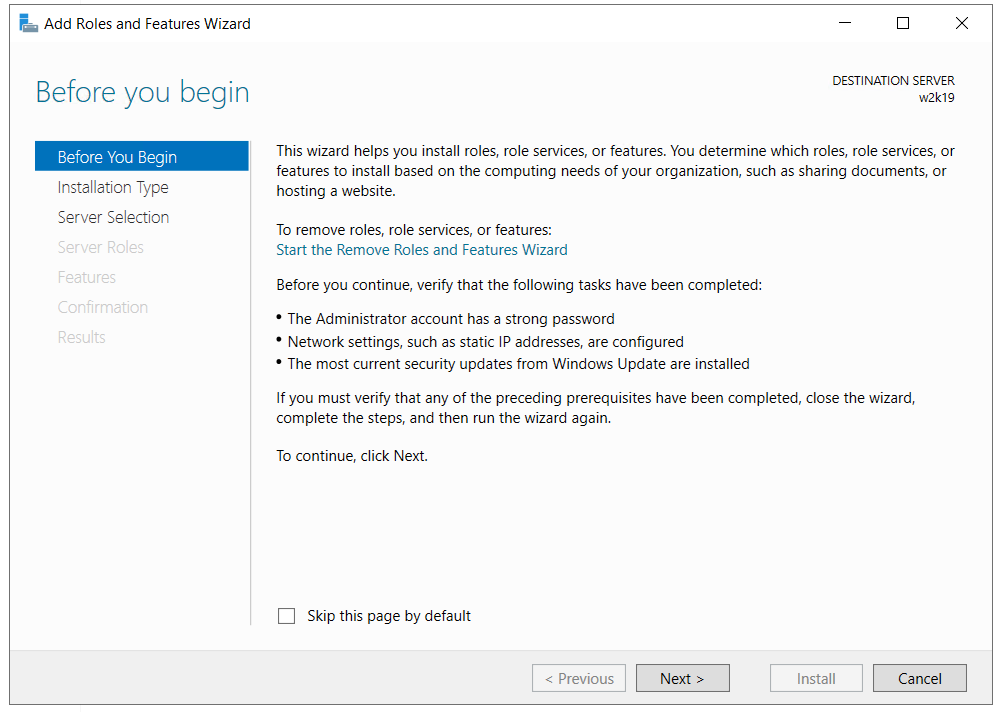
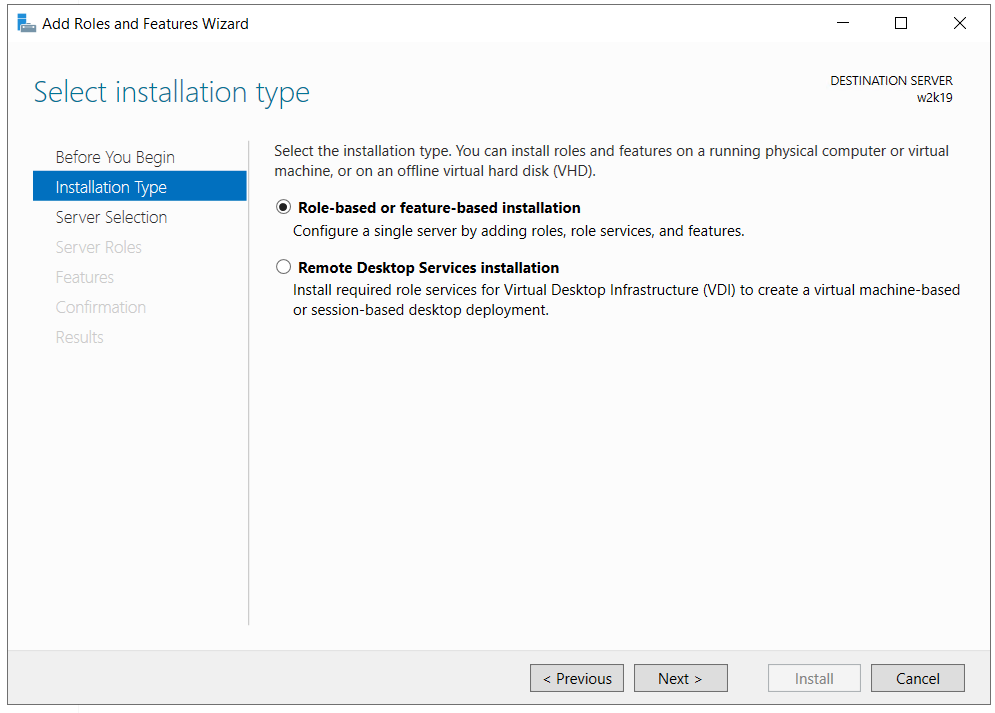
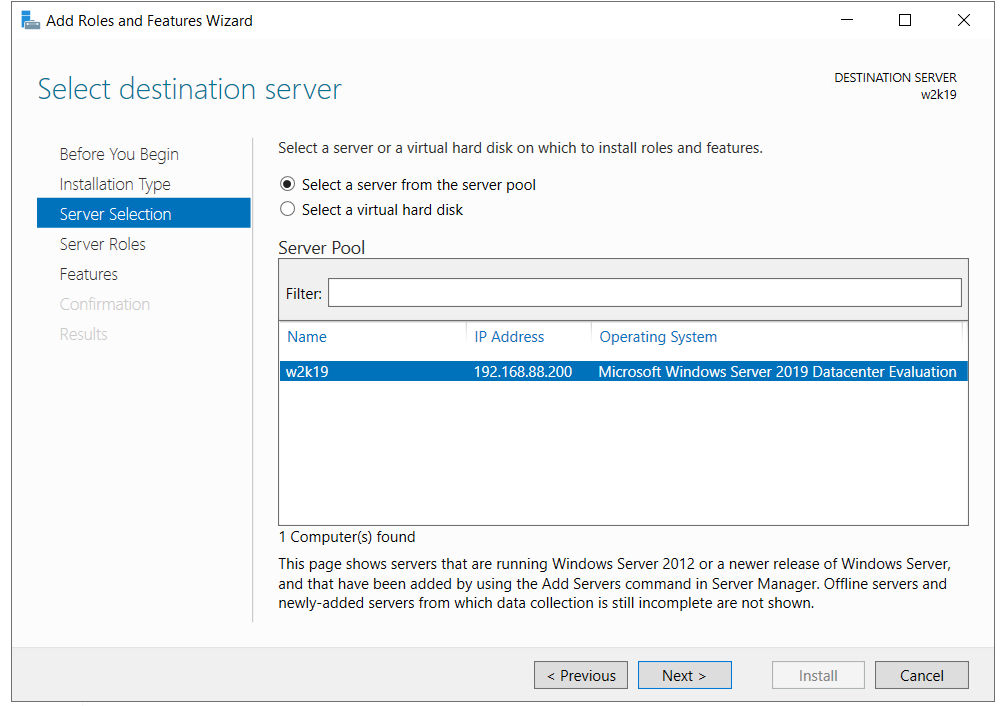
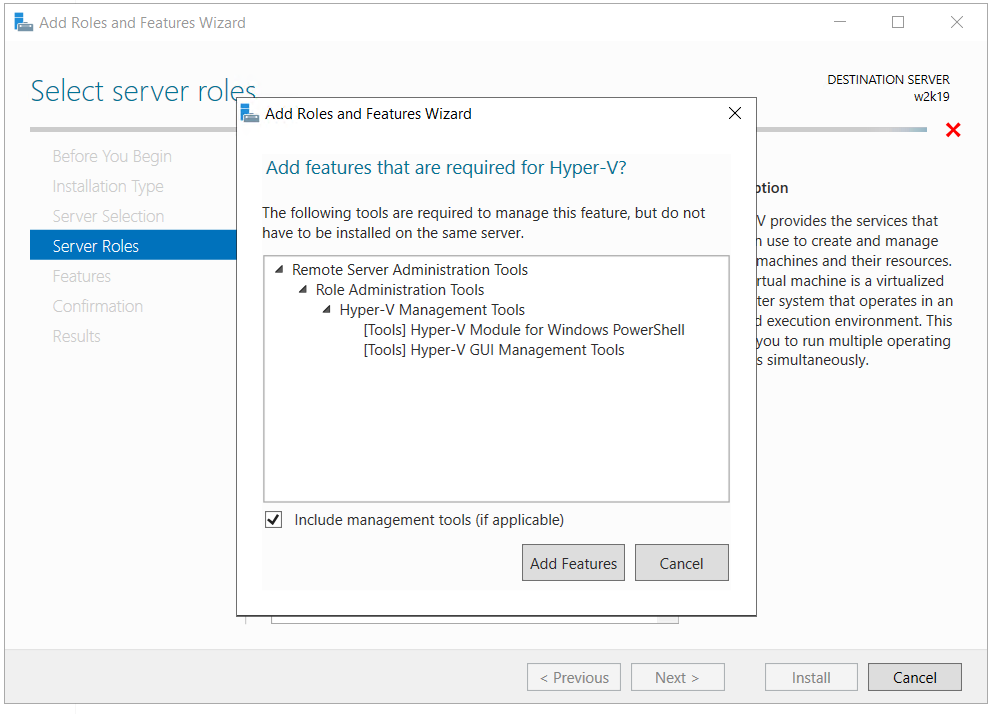
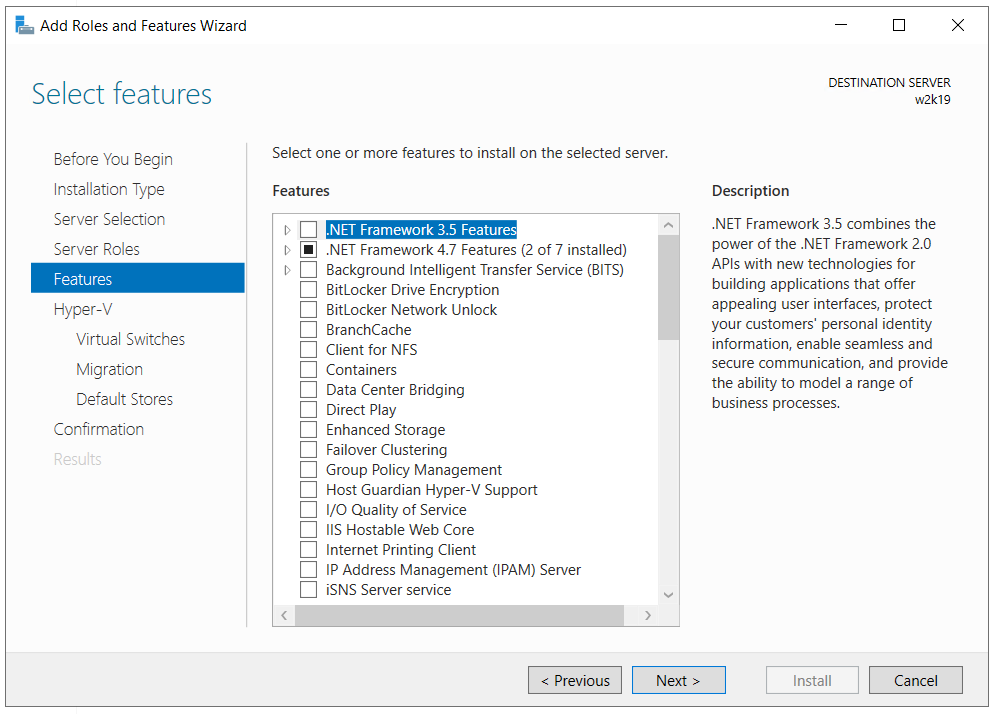
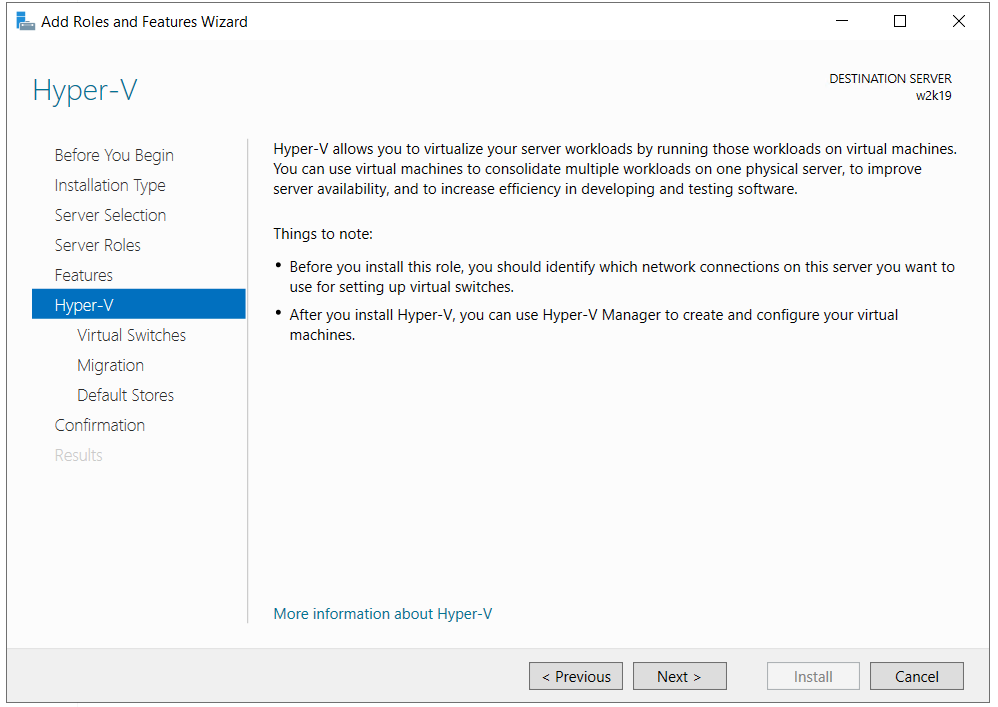
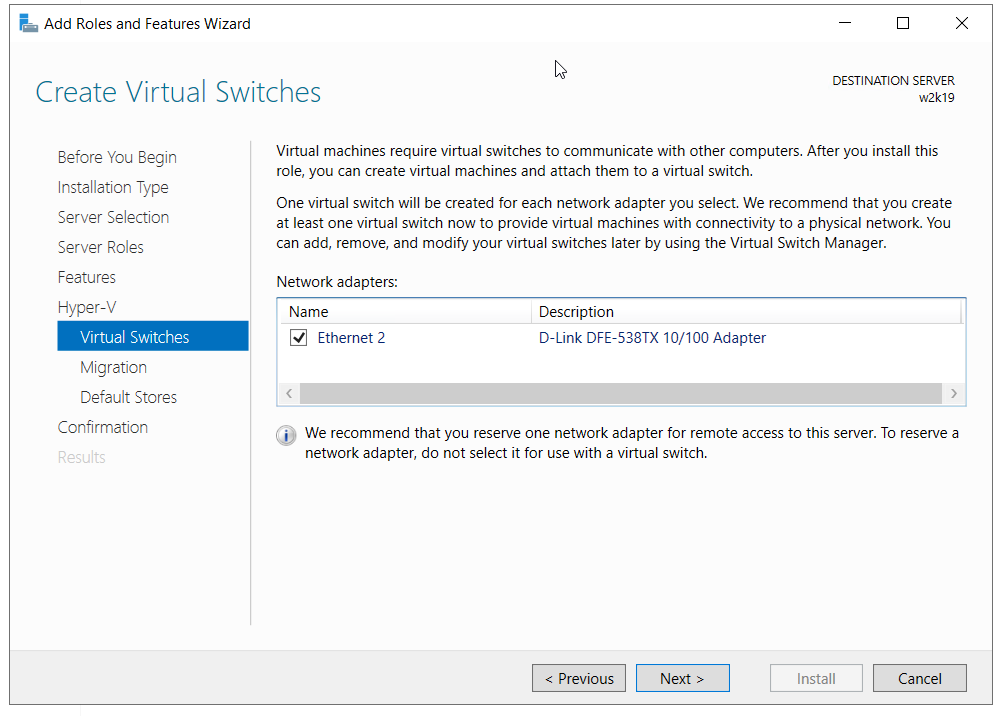
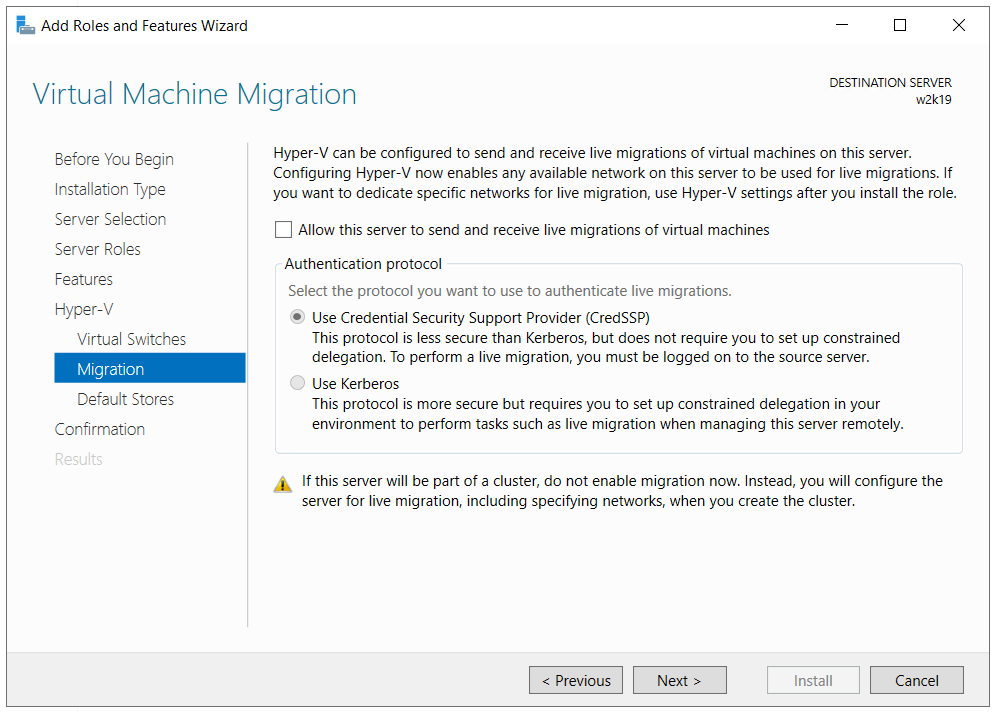
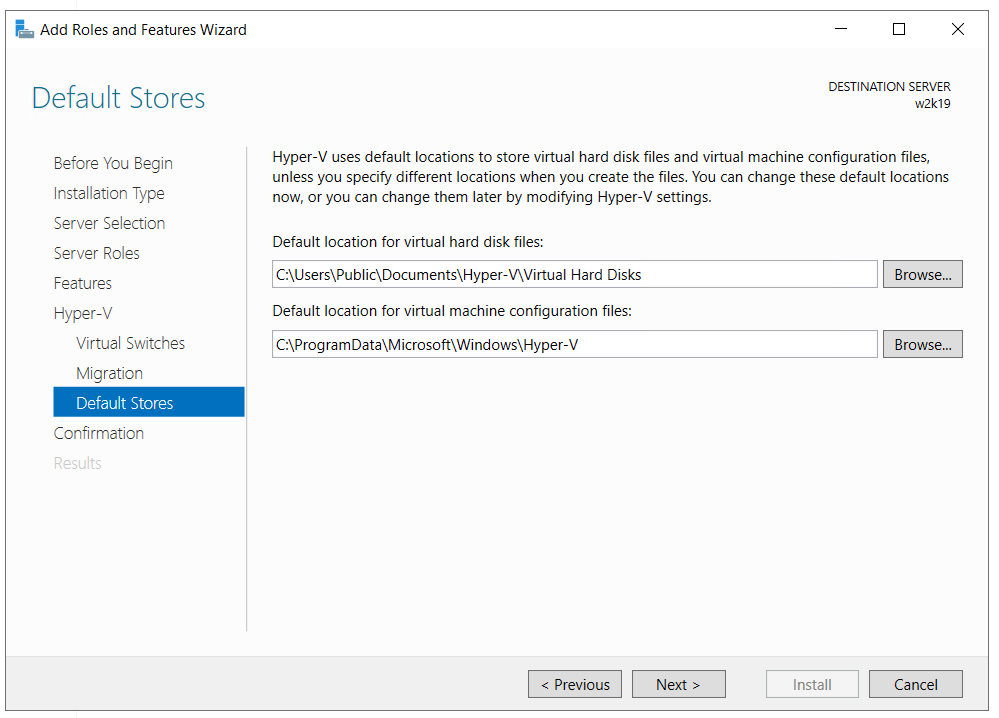
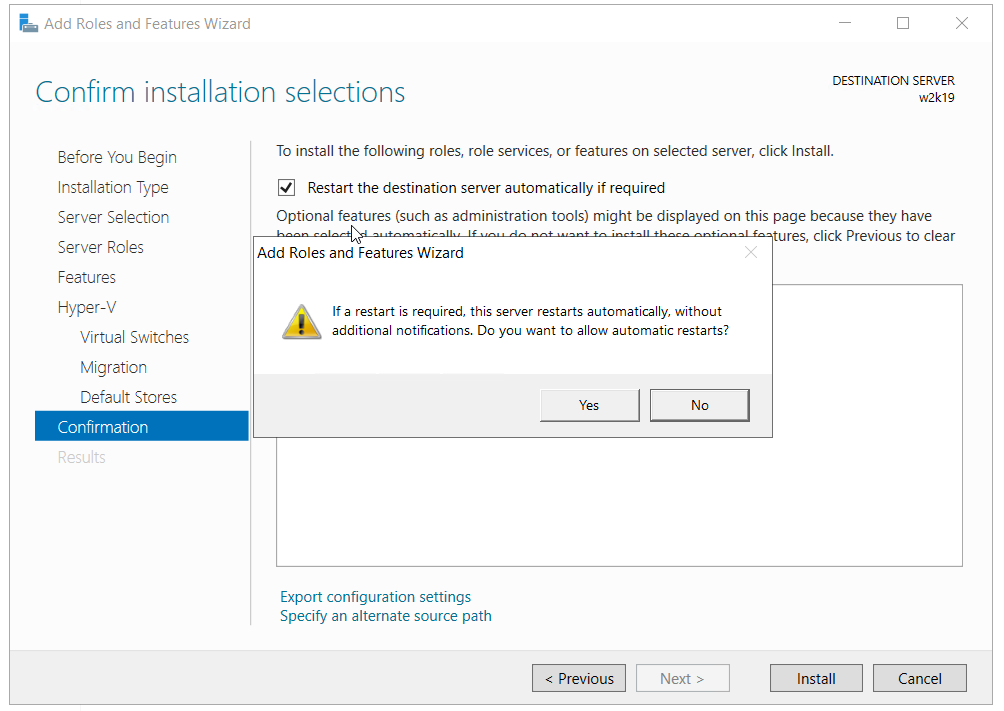
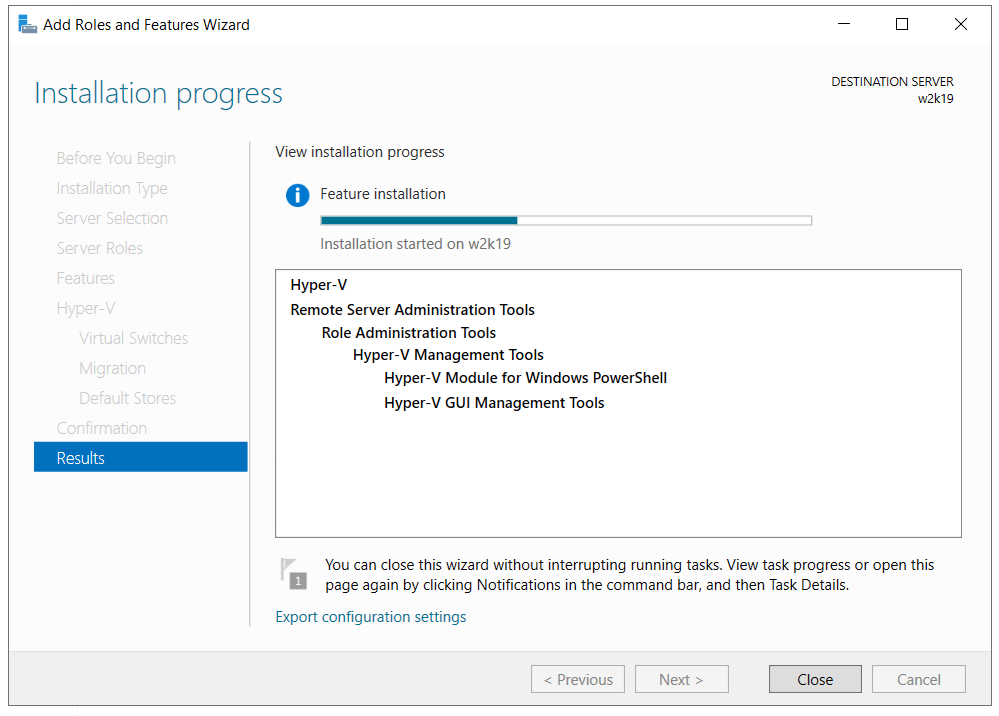
![[புதுப்பி] விண்டோஸ் 10 தேடல் பின்தளத்தில் பிங் கிளவுட் ஒருங்கிணைப்பின் காரணமாக வெற்று முடிவுகளைத் தரக்கூடும், இங்கே மீண்டும் செயல்படுவது எப்படி](https://jf-balio.pt/img/news/57/windows-10-search-might-give-blank-results-likely-due-backend-bing-cloud-integration.jpg)


















![[சரி] ரன்ஸ்கேப்பில் ‘வலைத்தளத்திலிருந்து விளையாட்டு உள்ளமைவை ஏற்றுவதில் பிழை’](https://jf-balio.pt/img/how-tos/12/error-loading-game-configuration-from-website-runescape.png)



